Windows 11 agrega una nueva configuración de Copilot al pasar el mouse y revierte el botón Mostrar escritorio (compilación 22635.3566)
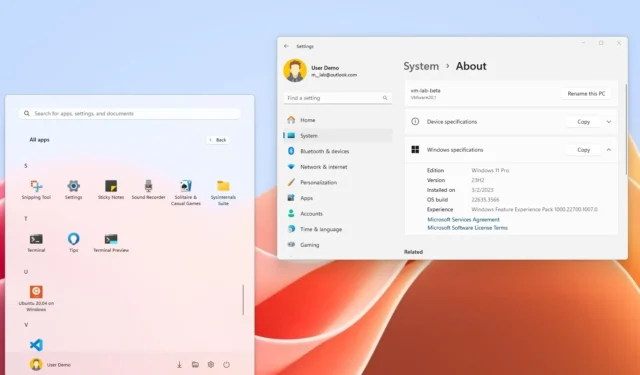
- Windows 11 build 22635.3566 (KB5037002) introduce una opción para administrar el botón Copilot al pasar el mouse.
- Revierte el comportamiento del botón Mostrar escritorio para que vuelva a habilitarse de forma predeterminada en la barra de tareas.
- Ahora puede arrastrar y soltar archivos en las rutas de navegación de la barra de direcciones del Explorador de archivos.
- Y el menú Todas las aplicaciones recibe algunos ajustes visuales.
El 26 de abril de 2024, Microsoft comenzó a implementar la compilación 22635.3566 (KB5037002) para Windows 11 en el canal Beta a través del programa Windows Insider. En esta versión, la empresa se centra principalmente en arreglar varios aspectos del sistema operativo, pero también hay varias mejoras no mencionadas.
Cambios en el Explorador de archivos y la barra de tareas
Según los cambios oficiales , la actualización KB5037002, ahora puede arrastrar y soltar archivos usando el mouse entre las rutas de navegación en la barra de direcciones del Explorador de archivos. Aunque esto es nuevo en el administrador de archivos de Windows 11, era una característica disponible en versiones anteriores, pero ahora ha vuelto. Además, la compañía lo presentó por primera vez con el lanzamiento de la compilación 22635.3420.
En este vuelo, el equipo de desarrollo está recuperando el botón «Mostrar escritorio» en el extremo derecho de la barra de tareas. Anteriormente estaba deshabilitado de forma predeterminada debido a que la empresa agregó el botón Copilot en el mismo espacio.
Cambios que Microsoft no mencionó
Aunque la compañía no lo mencionó en las notas oficiales, la compilación 22635.3566 también incluye varios cambios para Copilot y el menú Inicio.
Por ejemplo, en la nueva página de configuración «Copilot en Windows» , no solo podrá controlar si el chatbot AI se abre automáticamente en pantallas más anchas (pantallas de 27 pulgadas y más grandes), sino que parece que Copilot ahora se abrirá de forma predeterminada. al pasar el mouse (a través de @PhantomOfEarth ). Sin embargo, existe una nueva opción para desactivar este comportamiento, similar al ícono de Widgets que abre el panel al pasar el mouse.
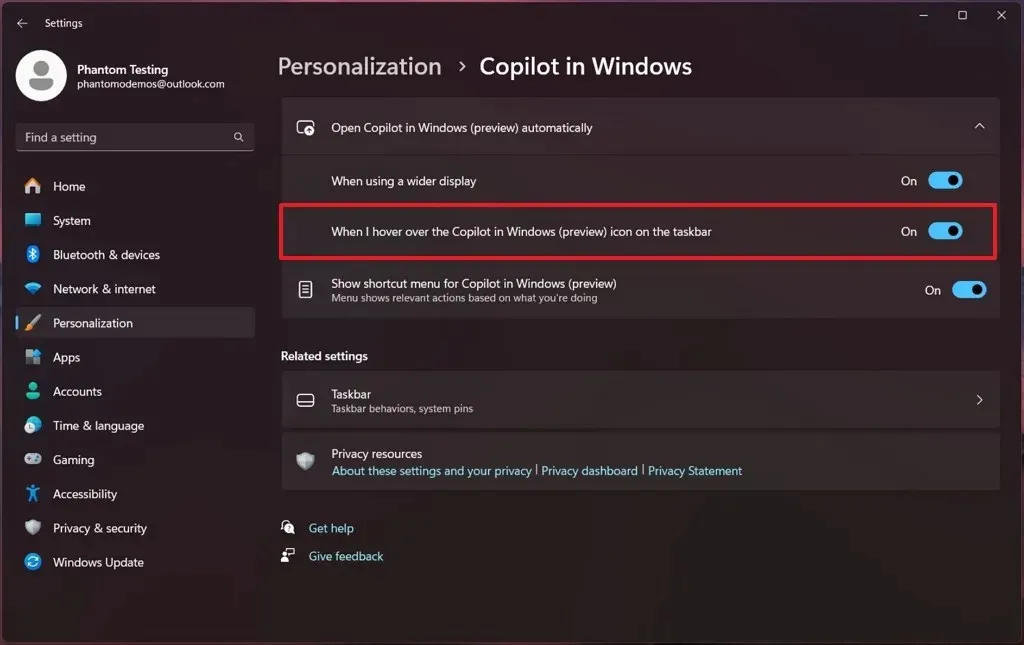
Esta página también incluye la opción de desactivar el menú contextual de Copilot al copiar texto o una imagen al portapapeles.
Además, el menú Todas las aplicaciones ahora tiene algunos cambios visuales menores. Por ejemplo, la nueva vista todavía muestra aplicaciones en una vista de cuadrícula, pero ya no hay separadores entre cada grupo y el menú vuelve a mostrar carpetas. (Actualmente, al hacer clic en la carpeta se bloquea el menú Inicio).
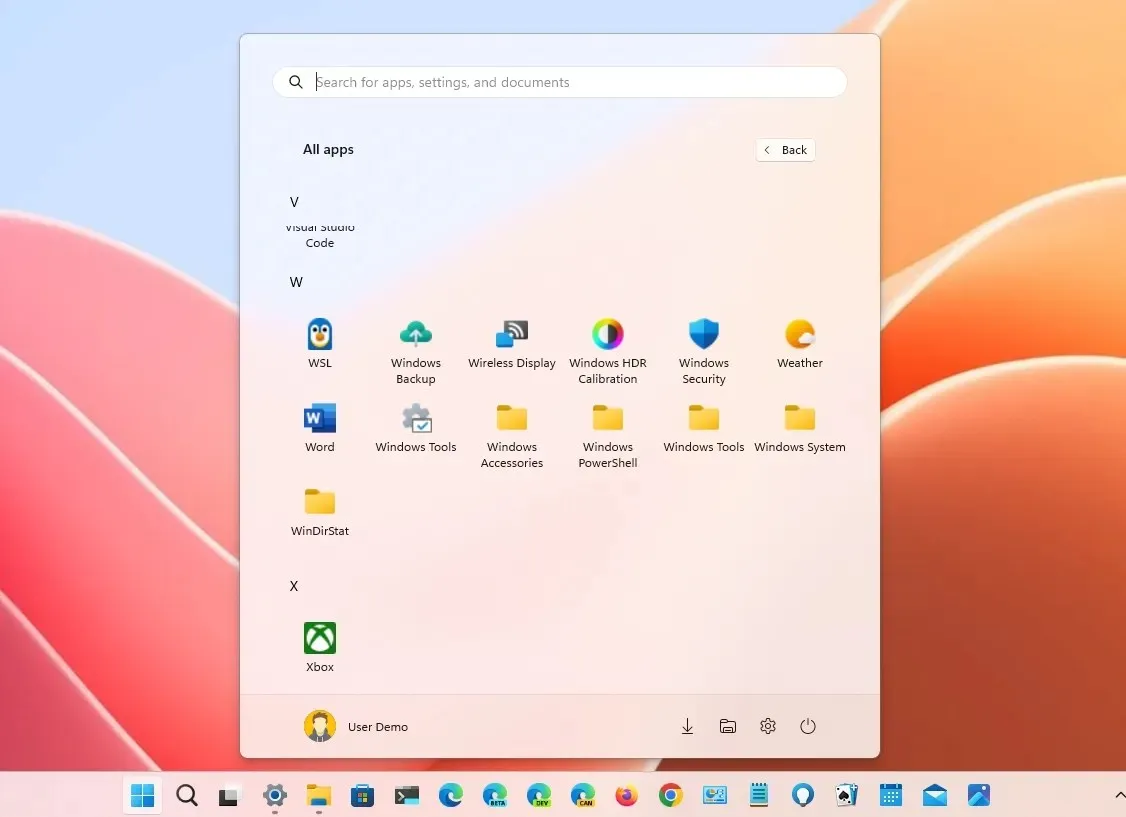
Correcciones y mejoras
Esta versión incluye una serie de correcciones, además de las mejoras en el Explorador de archivos y la barra de tareas y los cambios que la empresa no mencionó.
Por ejemplo, esta actualización del sistema mejora la claridad de los íconos de los widgets en la barra de tareas, resolviendo problemas anteriores de pixelación. Implementa un conjunto más grande de íconos animados para una interfaz de usuario más dinámica y los widgets en la pantalla de bloqueo ahora son más confiables y ofrecen una calidad mejorada.
Microsoft también agregó soporte para archivos ARM64 “.msi”, lo que permite la instalación a través de Objeto de política de grupo (GPO) y actualizó la Lista de bloqueo de controladores vulnerables del kernel de Windows para incluir nuevos controladores en riesgo de sufrir ataques BYOVD.
También encontrará soluciones para múltiples pérdidas de memoria y problemas de administración que afectan a los sistemas, así como muchas más soluciones para diferentes problemas.
Instalación de esta versión preliminar
Para descargar e instalar Windows 11 build 22635.3566 (KB5037002), inscriba su dispositivo en el Canal Beta a través de la configuración del “Programa Windows Insider” de la sección “Actualización y seguridad”. Una vez que inscriba la computadora en el programa, puede descargar la compilación desde la configuración de «Windows Update» activando la opción «Obtener las últimas actualizaciones tan pronto como estén disponibles» y haciendo clic en el botón «Buscar actualizaciones» .



Deja una respuesta